4 vinkkiä: Palauta poistetut WhatsApp-keskustelut
Ota yhteyttä läheisiisi ja läheisiisi on tullut helpoin WhatsAppin suositun sosiaalisen median sovelluksen avulla tässä digitaalisessa maailmassa. Pikaviestisovelluksen avulla voit puhua läheisillesi viestin tai videopuhelun kautta.
WhatsApp on yksi maailman tunnetuimmista chat-alustoista, jolla on yli kaksi miljardia päivittäistä käyttäjää. Vaikka tämän sovelluksen käyttö on helppoa ja nopeaa, myös keskustelujen poistaminen tapahtuu yhdellä napsautuksella. Sinusta saattaa tuntua siltä, että poistat keskusteluja luodaksesi tilaa puhelimeesi tai tuntuu, ettei chattia enää tarvita tai se ei ole tärkeä.

Kuvittele nyt, että arkistoinnin sijaan poistat vahingossa WhatsApp-keskustelusi. Voit helposti palauttaa arkistoidut viestit, mutta poistettujen keskustelujen palauttaminen on todella haastavaa.
Mutta kun poistat viestejä, joskus päädyt poistamaan tärkeät viestisi. Jos tämä on tapahtunut sinulle, tämä artikkeli on sinua varten. Täällä keskustelemme tärkeimmistä vihjeistä WhatsApp-keskustelun palauttamiseen. Jatka lukemista saadaksesi lisätietoja siitä.
Ennen sitä tarkastellaan mahdollisia syitä tai tapoja, joilla voit menettää WhatsApp-chat-historiasi:
- Kun palautat älypuhelimesi valmistajan asetuksiin, menetät kaikki laitteeseen tallennetut tiedot.
- Ostat uuden matkapuhelimen ja poistat WhatsAppin vanhasta puhelimesta.
- Kun painat vahingossa Tyhjennä kaikki keskustelut -vaihtoehtoa WhatsApp-kokoonpanossa, se poistaa keskusteluhistoriasi.
- Älypuhelimesi on vaurioitunut, rikki tai kadonnut.
Nämä ovat yleisimpiä syitä, miksi saatat menettää WhatsApp-chat-historiasi. Saatat haluta palauttaa poistetut viestisi useiden erilaisten viestien vuoksi. Ehkä tarvitset tätä jostain laillisesta tarkoituksesta tai henkilökohtaisista syistä.
Olipa syy mikä tahansa, hyvä uutinen on, että voit aina noutaa poistetut WhatsApp-viestisi helposti. Noudata alla lueteltuja todistettuja vinkkejä palauttaaksesi WhatsApp-viestit.
Aloitetaan:
Vinkki 1: Voinko palauttaa poistetut WhatsApp-keskustelut ilman varmuuskopiointia?
Varmista ensin, että ennen kuin teet mitään, helpoin tapa palauttaa kadonneet WhatsApp-viestisi on varmuuskopioida viestisi. Voit tehdä tämän määrittämällä automaattisen varmuuskopioinnin taajuudet: päivittäin, viikoittain, kuukausittain tai poista se käytöstä.
Tässä on vaiheittaiset ohjeet WhatsApp-viestien varmuuskopiointiin. Jotta voit käyttää Google Drive -varmuuskopiota, sinulla on oltava:
- Aktiivinen Google-tili älypuhelimellasi.
- Google Play on asennettu laitteellesi. Tätä sovellusta käytetään Google-sovellusten ja muiden mobiilisovellusten päivittämiseen Google Play Kaupasta.
- Riittävästi vapaata tilaa mobiililaitteellasi WhatsApp-viestien varmuuskopion luomiseen.
- Nopea ja vakaa Internet-yhteys.
Vaihe 1: Käynnistä WhatsApp älypuhelimellasi.

Vaihe 2: Siirry tähän: Lisää vaihtoehtoja > Asetukset. Siirry sitten kohtaan Keskustelut > Keskustelun varmuuskopiointi. Napsauta lopuksi Varmuuskopioi Google Driveen -vaihtoehtoa.

Vaihe 3: Valitse haluamasi varmuuskopiointitaajuus muu kuin Ei koskaan-vaihtoehto.
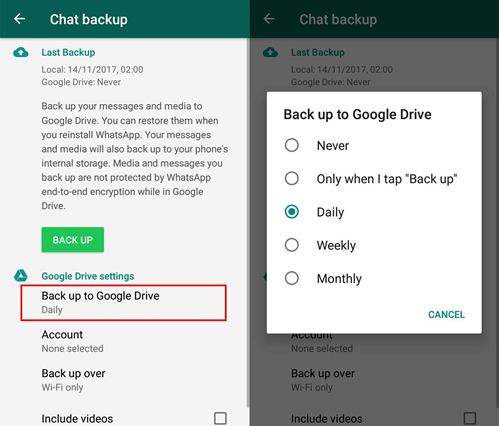
Vaihe 4: Valitse puhelimestasi haluamasi Google-tili, johon haluat varmuuskopioida WhatsApp-viestisi.
Eikö sinulla ole Google-tiliä yhdistettynä? Älä huoli! Tässä tapauksessa napauta Lisää tili pyydettäessä ja täytä kirjautumistietosi.
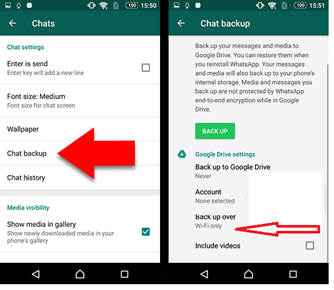
Jos varmuuskopioit viestisi tai keskustelusi säännöllisesti, pikaviestisovellus – WhatsApp antaa sinun palauttaa kadonneen keskustelusi varmuuskopiosta. Mutta jos jostain syystä unohdit ottaa varmuuskopion, WhatsApp-keskustelun palauttamiseksi ei ole sisäänrakennettua ominaisuutta. Mutta käyttämällä tiettyjä kolmannen osapuolen sovelluksia, voit palauttaa WhatsApp-viestejä.
Mutta jos unohdat tehdä tämän sarjan ja olet jo poistanut keskustelusi, voit seurata alla olevia vinkkejä:
Vinkki 2: Kuinka palauttaa poistettu WhatsApp-varmuuskopio
Käytätpä iPhonea tai Androidia, WhatsApp-viestien palauttaminen chat-historian varmuuskopiosta on suhteellisen helppoa. Täällä keskustelemme yksityiskohtaisista vaiheista kuinka palauttaa WhatsApp-viestit.
Katso portaat palauta WhatsApp varmuuskopiosta:
- Avaa WhatsApp iPhonessa ja siirry asetuksiin.
- Siirry nyt ‘keskusteluihin’ ja siirry ‘chat-varmuuskopiointiin’.
- Etsi viimeisin tai viimeisin varmuuskopio ja palauta poistetut keskustelut tai viestit.

- Jos luulet, että haluat näyttää kaikki poistetut keskustelut tai viestit, poista WhatsApp matkapuhelimellasi ja asenna uusin tai yhteensopiva versio uudelleen.
- Täytä kaikki vaaditut tiedot, kuten matkapuhelinnumerosi jne. Seuraa vain näytön ohjeita. Valitse varmuuskopio pyydettäessä.
- Kun varmuuskopion asennus alkaa, kaikki poistetut viestit palautetaan. Varmuuskopio palauttaa kaiken sen sisältämän, onko viestisi poistettu aiemmin tai oletko poistanut ne äskettäin.
Kuten iPhone, myös Android-käyttäjät voivat palauttaa WhatsApp-viestit varmuuskopiosta seuraamalla näitä yksinkertaisia ohjeita:
- Poista WhatsApp ja asenna se uudelleen.
- Toimi nyt matkapuhelimesi ohjeiden mukaan. Täytä matkapuhelinnumerosi ja muut tiedot ja jatka poistetun WhatsApp-chat-historian palauttamista.
- Voit palauttaa kaikki poistetut viestisi varmuuskopiosta.
Vinkki 3: Varmuuskopioi Google Driveen ja paikalliseen varmuuskopiointiin
Tärkeiden viestien menettäminen on turhauttavin asia, mitä sinulle voi tapahtua milloin tahansa. Mutta jos näin käy sinulle, viestien palauttaminen ei ole haastava tehtävä. Voit käyttää kolmannen osapuolen sovelluksia tai hakea viestejä varmuuskopiosta.
Google Drive -varmuuskopio

Jos haluat palauttaa keskustelun Google Drive -varmuuskopiosta, tarvitset vain saman numeron ja tilin, jota käytit WhatsApp-varmuuskopion luomiseen.
Poistetun WhatsApp-keskustelun palauttaminen Google Drive -varmuuskopiolla
- Poista ja asenna WhatsApp uudelleen ja vahvista matkapuhelinnumerosi sen avaamisen jälkeen.
- Kun sinua pyydetään, voit napauttaa PALAUTTA, ja se alkaa palauttaa keskustelujasi ja muita Google Driven varmuuskopioon tallennettuja mediatiedostoja.
- Kun palautusprosessi on valmis, napsauta SEURAAVA. Nyt voit nähdä keskustelusi.
- Kun keskustelut on palautettu, WhatsApp aloittaa mediatiedostojen palauttamisen.
- WhatsApp jatkaa automaattista palautusta paikallisesta varmuuskopiotiedostosta, jos aloitat WhatsApp-asennuksen ottamatta aikaisempia varmuuskopioita.
Paikallinen varmuuskopio
Jos haluat käyttää paikallista varmuuskopiota, sinun on siirrettävä tiedostot johonkin uuteen puhelimeen. Tätä varten tarvitset tietokoneen tai SD-kortin tai tiedostoselaimen.
Kun ajattelet kuinka palauttaa poistetut WhatsApp-viestit, sinun on tiedettävä joitain tärkeitä kohtia:
- Kun olet palauttaa poistetut WhatsApp-keskustelut puhelimessasi se palauttaa paikalliset varmuuskopiotiedostot vain viimeisten seitsemän päivän ajalta.
- Paikallinen varmuuskopio luodaan joka päivä automaattisesti ja tallennetaan puhelimeesi. Löydät sen SD-kortin WhatsApp-kansiosta, sisäisestä tai päämuistikansioista.
Jos kuitenkin haluat palauttaa viestit vanhemmasta varmuuskopiosta, sinun on suoritettava seuraavat vaiheet:
- Etsi tiedostonhallintasovellus ja lataa se. Siirry sitten sovelluksessa seuraavaan polkuun.
SD-kortti -> WhatsApp -> Tietokannat
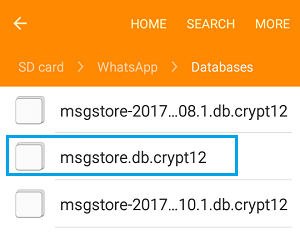
Jos et löydä sitä täältä, yritä löytää se sisäisestä tai päämuistista.
- Nyt sinun on annettava uusi nimi varmuuskopiotiedostolle, jonka haluat palauttaa. Voit nimetä sen uudelleen tekemällä msgstore-YYYY-MM-DD.1.db.crypt12 muotoon msgstore.DB.crypt12. Kryptalaajennusnumero voi olla crypt8 tai krypta 9. Mikä tahansa se on, muista, ettei tätä numeroa tule muuttaa.
- Poista nyt ja asenna WhatsApp uudelleen ja napsauta ‘Palauta’, kun se pyytää sinua.
Vinkki 4: Helpompi ja turvallisempi tapa palauttaa poistetut WhatsApp-keskustelut
Kuten nimestä voi päätellä, DrFoneTool – WhatsApp-siirto ei vain auta siirtämään tietoja laitteesta toiseen. Lisäksi tämä Wondershare-sovellus voi olla varsin hyödyllinen WhatsApp-viestisi varmuuskopioinnissa. Lisäksi voit käyttää tätä mobiilisovellusta chat-historiasi palauttamiseen.
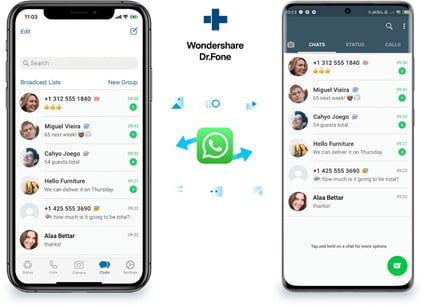
Oletetaan, että ostat uuden laitteen. Tämä voi olla iOS/iPhone tai Android-laite. Nyt haluat siirtää WhatsApp-tilisi. Mutta samalla et halua, että vanhoja WhatsApp-keskustelujasi poistetaan ja että ne tulevat automaattisesti tilin mukana siirtoprosessissa.
Onneksi Wondershare DrFoneTool – WhatsApp Transfer -sovellus auttaa siirtämään, varmuuskopioimaan ja palauttamaan kaikki tietosi. Se auttaa siirtämään WhatsApp-keskustelut Androidista/iPadista/iPhonesta suoraan Androidiin/iPadiin/iPhoneen. WhatsApp-tietojen varmuuskopiointi tietokoneellesi kestää vain yhdellä napsautuksella. Voit helposti palauttaa WhatsApp-varmuuskopion uuteen Android- tai iPhone-laitteeseen.
Huomaa, että DrFoneTool – WhatsApp Transfer -sovellus tukee poistettujen viestien palauttamista, jos olet jo ottanut varmuuskopion.
Tässä on vaiheittaiset ohjeet sovelluksen käyttämiseksi poistetun WhatsApp-viestin palauttamiseen. Hyvä uutinen on, että käyttämällä tätä sovellusta ja voit myös palauttaa poistetut WhatsApp-tiedostot poistetun chat-historian lisäksi.
Tässä on helppo vaiheittainen prosessi sovelluksen käyttämiseksi viestien varmuuskopioimiseksi ensin sovelluksen avulla:
Vaihe 1: Ensin sinun on ensin asennettava ja avattava DrFoneTool – WhatsApp Transfer mobiililaitteellasi.
Vaihe 2: Seuraavaksi sinun on valittava Varmuuskopioi WhatsApp-viestit.
Vaihe 3: Yhdistä iPhone-laitteesi tietokoneeseen ja luota tietokoneeseen. Ota varmuuskopio iPhonen WhatsApp-keskusteluista napauttamalla näytöllä näkyvää Varmuuskopioi-painiketta.
Vaihe 4: Heti kun sovellus on suorittanut koko varmuuskopiointiprosessin, ilmoitat siitä. Tästä pisteestä lähtien voit tarkastella WhatsApp-keskusteluhistorian varmuuskopiota laitteellasi.
Yhteenveto
Kun käytät WhatsAppia, joskus poistat vahingossa tärkeät viestisi, ja mietit, kuinka WhatsApp palautetaan. Mutta tähän mennessä sinun on tiedettävä menetelmät, jotka auttavat sinua palauttamaan poistetut valokuvat WhatsAppista. Kokeile yllä olevia temppuja ja palauta poistetut WhatsApp-viestit iPhonellasi tai Android-puhelimellasi.
Joten toivottavasti löydät kaikki yllä luetellut todistetut vinkit hyödyllisiksi ja hyödyllisiksi sinulle. Olemme listanneet nämä, kun olemme kokeilleet niitä itse. Joten voit käyttää niitä luottavaisin mielin. Mutta jos pyydät meitä valitsemaan tai suosittelemaan sellaista, suosittelemme käyttämään DrFoneTool – WhatsApp Transfer -sovellusta, jonka avulla on helppo varmuuskopioida, palauttaa ja palauttaa poistettu keskusteluhistoria sekä muut tiedostot.
Viimeisimmät artikkelit